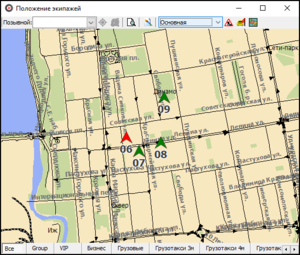Окно "Карта" — различия между версиями
(Новая: [[Изображение:Окно-Положение-экипажей-ТМ2.png|thumb|{{коммент|Окно «Карта»|На изображении — растровая карт...) |
|||
| Строка 15: | Строка 15: | ||
Чтобы открыть карту и просмотреть положение экипажей, нажмите кнопку {{button|Карта}} на [[Главное окно Такси-Мастер 2|главном окне]]. | Чтобы открыть карту и просмотреть положение экипажей, нажмите кнопку {{button|Карта}} на [[Главное окно Такси-Мастер 2|главном окне]]. | ||
| + | |||
| + | == Карта в карточке заказа == | ||
| + | Карта также может быть вызвана из [[Карточка заказа Такси-Мастер 2|карточки заказа]]. | ||
| + | Для этого выполните следующие действия: | ||
| + | |||
| + | # Заполните [[адрес подачи]]. | ||
| + | # Заполните [[адрес назначения]]. | ||
| + | # Нажмите кнопку {{ЭУ/Кнопка|глобус}} или клавишу {{key|F5}}. | ||
| + | |||
| + | В открывшемся окне вы увидите [[Выбор адреса в карточке заказа|окно с картой]], в котором отображается маршрут заказа {{серым|(если на карте найдены адрес подачи и адрес назначения)}}. | ||
| + | Также в этом окне вы можете задать адрес подачи, адрес назначения и [[промежуточные точки маршрута]]. | ||
{{в разработке}} | {{в разработке}} | ||
Версия 11:00, 13 октября 2009
Окно «Карта» — окно, в котором отображается карта (или ее фрагмент). Чтобы это окно присутствовало в клиентской части, необходимо выполнение следующих условий:
- Такси-Мастер установлена с модулем интеграции с векторными картами Ингит.
- В файле конфигурации Такси-Мастер в наборе библиотек указана TMIngitMap.bpl.
- В настройках Такси-Мастер (или в файле tme_system_settings.cfg) указан правильный путь к карте.
- При загрузке Такси-Мастер не выдает ошибку, связанную с библиотекой GWX.dll → ключ защиты карты установлен, библиотека GWX.dll зарегистрирована, карта существует и не повреждена.
Если все сделано верно, на главном окне появится новая кнопка — Карта.
Положение экипажей на карте
У вас есть возможность просматривать положение экипажей на карте. Эти координаты передаются в программу либо с датчика GPS через TMDriverPDA, либо какими-либо другими способами через COM-приложение TMManager.
Чтобы открыть карту и просмотреть положение экипажей, нажмите кнопку Карта на главном окне.
Карта в карточке заказа
Карта также может быть вызвана из карточки заказа. Для этого выполните следующие действия:
- Заполните адрес подачи.
- Заполните адрес назначения.
- Нажмите кнопку Файл:Кнопка-глобус.png или клавишу F5.
В открывшемся окне вы увидите окно с картой, в котором отображается маршрут заказа (если на карте найдены адрес подачи и адрес назначения). Также в этом окне вы можете задать адрес подачи, адрес назначения и промежуточные точки маршрута.